Sugestão: Saiba mais sobre o Microsoft Forms ou comecehttps://forms.office.com imediatamente, criando um inquérito, questionário ou votação. Pretende ter ferramentas de imagem corporativa mais avançadas, tipos de perguntas e análises de dados? Experimente Dynamics 365 Customer Voice.
Adicionar uma imagem ou logótipo ao cabeçalho do formulário
-
No Microsoft Forms,abra o formulário que pretende editar.
-
Selecione a secção de cabeçalho do formulário.
-
Selecione Inserir Imagem (ícone de imagem).
-
Procure imagens no Bing, numa OneDrive ou no seu computador ou dispositivo.
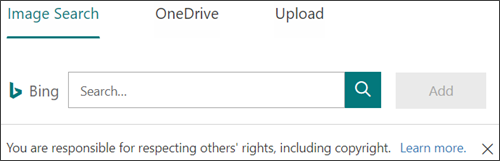
-
Pesquisa de Imagens – para procurar imagens online, selecione Pesquisa de Imagens. Introduza o nome da imagem que procura e, em seguida, selecione Procurar (ícone de lupa). Escolha a imagem que pretende e, em seguida, selecione Adicionar.
Nota: Ao procurar ClipArt e imagens online, será redirecionado para o Bing. É responsável por respeitar os direitos de autor, e o filtro de licença no Bing pode ajudá-lo a escolher as imagens a utilizar.
-
OneDrive - Para adicionar uma imagem a partir da sua OneDrive, selecione OneDrive. Encontre a imagem que pretende adicionar e, em seguida, selecione Adicionar.
-
Carregar - Para adicionar uma imagem a partir do seu computador ou dispositivo, selecione Carregar. Na caixa Escolher Ficheiro a Carregar, locale a imagem que pretende adicionar e, em seguida, selecione Abrir.
-
A imagem aparecerá no cabeçalho do formulário à esquerda do seu título.
Eliminar uma imagem ou logótipo do cabeçalho do formulário
-
Selecione a secção de cabeçalho do formulário.
-
Na parte superior da sua imagem, verá um ícone de caixote do lixo. Selecione-a para eliminar a imagem.
Feedback sobre o Microsoft Forms
Queremos saber a sua opinião! Para enviar feedback sobre o Microsoft Forms, aceda ao canto superior direito do seu formulário e selecione Mais definições de formulário 
Consulte Também
Alterar o tamanho da sua imagem
Adicionar uma imagem a uma pergunta de formulário ou questionário










